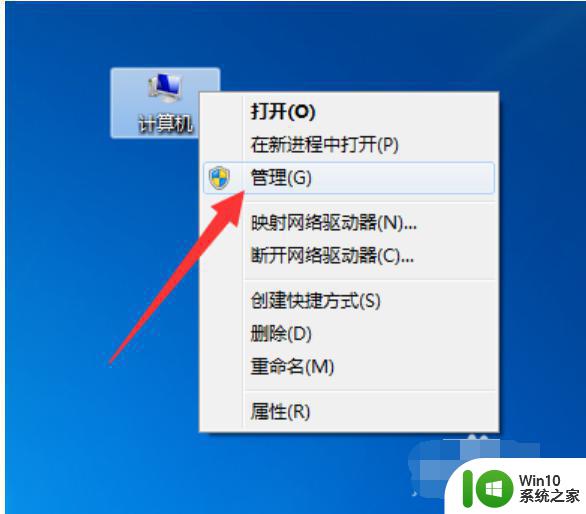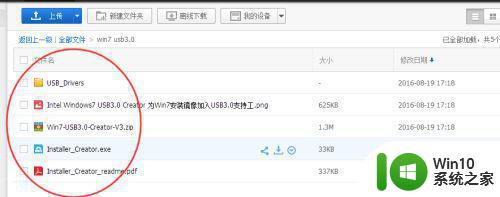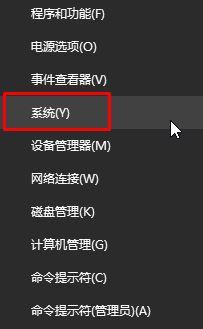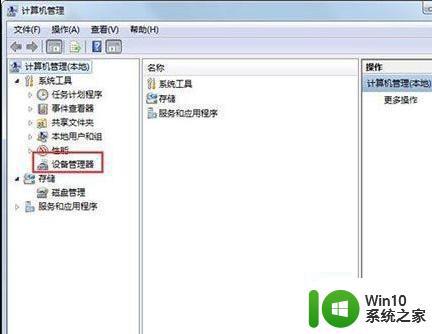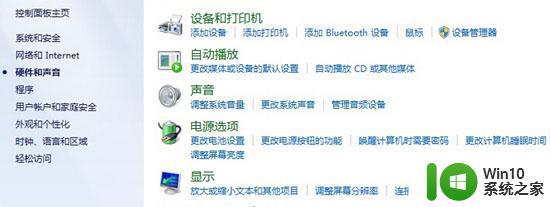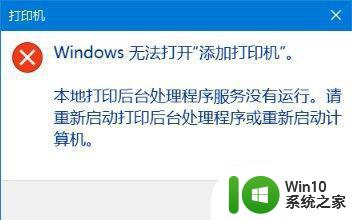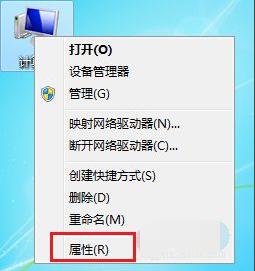安装win7系统提示加载驱动程序怎么处理 安装win7系统提示加载驱动程序如何处理
在计算机操作系统安装过程中,驱动程序的正确加载和安装至关重要,它作为硬件与操作系统之间沟通的桥梁,确保了各类硬件设备能够正常工作。当用户尝试安装Windows 7系统时,可能会遇到“提示加载驱动程序”的问题,这通常是由于安装介质未包含所需硬件的驱动、硬件兼容性问题或者系统无法识别硬件等原因导致。接下来,本文将告诉广大用户当我们面临这种情况时应该怎么处理。
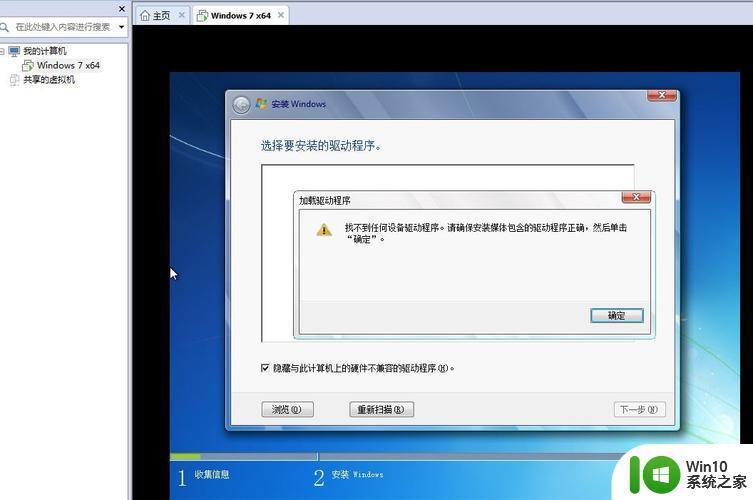
通常驱动程序的目录中会有setup.exe或者install.exe,双击运行就可以安装驱动了。如果没有,在要更新驱动的设备上右键,更新驱动程序,选择下面的选项,把目录指定到驱动程序的解压缩目录,系统就会自动安装驱动程序了。还有就是现在win7的驱动都没有出来,通常用Vista的驱动是可以的。如果没有或者安装不上,就下载个驱动精灵或者驱动人生,它会自动到网上找到匹配的驱动程序。
问题1:
我的安装环境是WINXP下硬盘安装,至于安装方法这里简单说一下:
拷贝ISO镜象中的文件BOOTMGR和BOOT、EFI两文件夹,以及SOURCES下的BOOT.WIM(放在C盘SOURCES目录下),把ISO镜像文件解压到其它硬盘分区如F:\win7,运行以下命令:
C:\boot\bootsect /nt60 C:
系统将会进入安装win7。
按照网络上的教程,我在安装过程中进入“系统修复”把C盘又格式化了一次,接着运行F:\win7\setup.exe进入安装,这时候就出现了win7需要的“加载所需的驱动程序”,没办法进入下一步了。
解决: 仔细研究网络上的教程,发现格式化C盘后,运行的是F:\win7\sources\setup.exe这个程序,这个和我之前运行的setup大小是有区别的。这时候再安装,只要选择分区就行了,不点“加载驱动程序”即可进入下一步了,安装下面的就没问题了。
说明:在格式化了C盘(或者把C盘下之前拷贝的那几个文件都删除了后),重新启动系统是会发现无法进入安装界面了。这时候可以运行光盘版操作系统WinPE,重新把文件复制到C盘,再运行那条命令重启即可。
问题2:
今天虚拟机上用光驱加载映像文件进行安装,光驱是D:盘,硬盘未格式化,不论是从X:\sources下还是根目录X:下的setup.exe都无法安装,如果从D:\sources\setup.exe进行安装(注意:在“系统修复”进入命令行,DOS界面中,有个X:盘路径和你的安装文件所在的实际盘D:盘路径),则说找不到setup.exe这个文件。很明显的问题1的方法没有解决我的问题了。
现在我终于发现问题出在安装映像文件上,仔细比较了一下源文件(安装文件是下载存放在服务器上。再拷贝到本地机的)和安装文件,发现2个文件大小上不一致,大概是我拷贝的时候出现了某些问题,但是在安装的时候又能成功运行,并且不会检验安装文件是否完整,也不会报告文件错误的提示,现在使用源文件再次进行安装,终于成功。
以上就是安装win7系统提示加载驱动程序怎么处理的全部内容,有遇到相同问题的用户可参考本文中介绍的步骤来进行修复,希望能够对大家有所帮助。